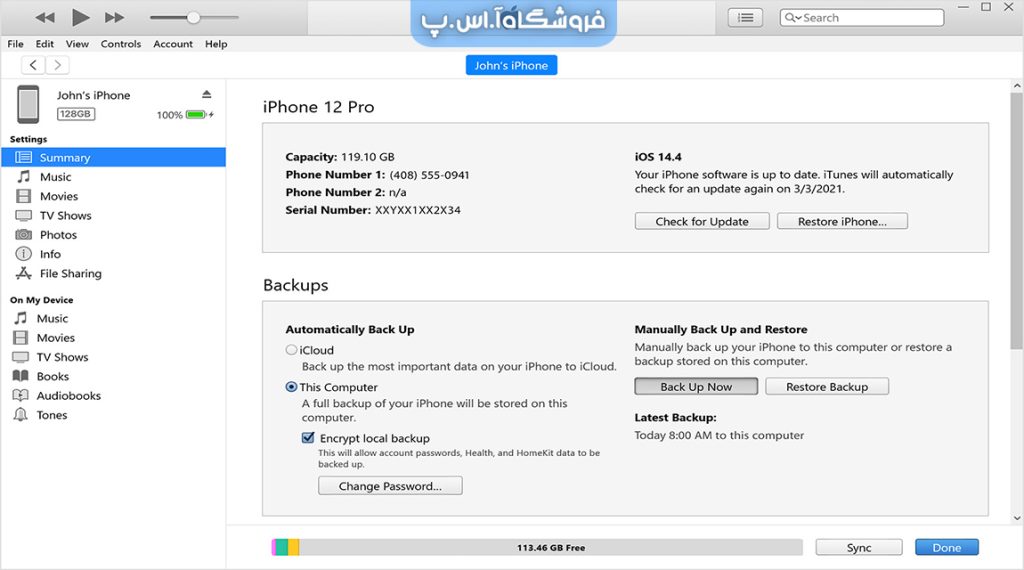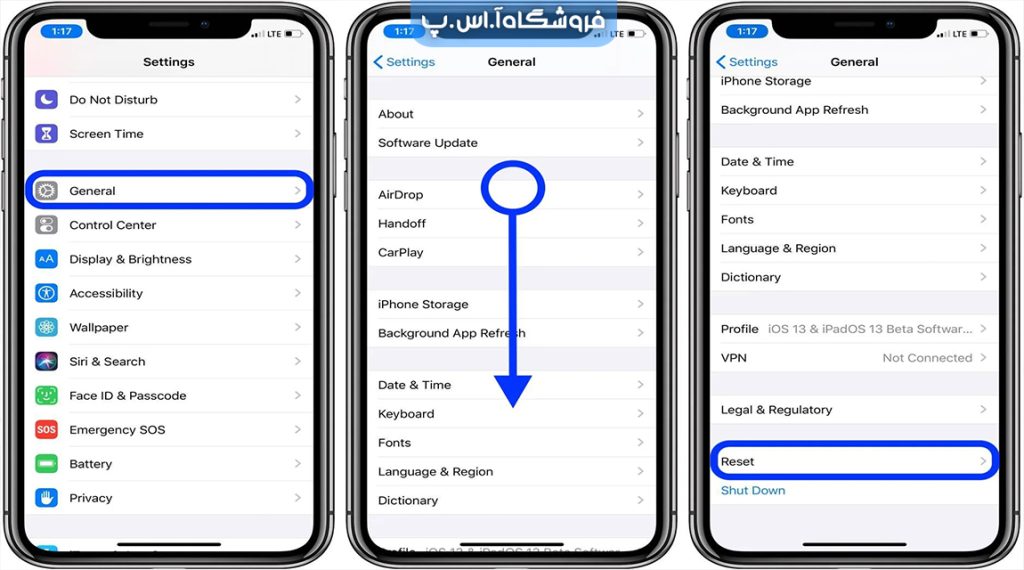چگونه آیفون خود را Factory Reset کنیم

آموزش Factory Reset آیفون و اقدامات قبل از آن
- بازنشانی به تنظیمات کارخانه می تواند به حل مشکلاتی مانند خرابی برنامه، تخلیه باتری و عملکرد ضعیف آیفون شما کمک کند. فایل های خراب را از بین می برد و آن را به حالت تازه کارخانه بازیابی می کند.
- قبل از متوسل شدن به بازنشانی کارخانه، مراحل عیبیابی سادهتری مانند بستن برنامههای پسزمینه، آزاد کردن فضای ذخیرهسازی یا بهروزرسانی به آخرین نسخه iOS را امتحان کنید.
- قبل از بازنشانی به تنظیمات کارخانه، حتما از آیفون خود نسخه پشتیبان تهیه کنید. می توانید از iCloud Backup، iTunes Backup استفاده کنید یا محتوای خود را در حافظه خارجی کپی کنید. بازیابی نسخه پشتیبان پس از تنظیم مجدد آسان و راحت است.
همه ما لحظاتی را داریم که آیفون های ما شروع به عملکرد نامناسب می کنند یا به طور غیرقابل توضیحی کند می شوند. برنامهها بهطور تصادفی از کار میافتند، باتری سریعتر از حد معمول خالی میشود، یا در کل احساس کندی میکند. قبل از بردن آن به نوار Genius یا خرج کردن پول خود برای ارتقا، بازنشانی کارخانه ای اغلب می تواند آیفون شما را به حالت قبلی و سرحال خود بازگرداند.
بازنشانی تمیز هرگونه فایل خراب یا نرم افزار مزاحم گرملین را از بین می برد و آیفون شما را به حالت کارخانه باز می گرداند. طبق گفته اپل، این باید یکی از اولین مراحل عیب یابی شما باشد. ریست کامل آیفون شما را به طور کامل پاک می کند، بنابراین ابتدا باید از اطلاعات حیاتی نسخه پشتیبان تهیه کنید. در این راهنما، نگاهی به فرآیند تنظیم مجدد آیفون شما خواهیم داشت.
زمانی که باید به تنظیم مجدد کارخانه فکر کنید
بازنشانی آیفون شما، مشکلات سیستمی ناشی از برنامههای باگ، خرابی فایلها یا بهروزرسانیهای نرمافزاری نامرتب را برطرف میکند. بنابراین اگر با مشکلات غیرمعمولی مانند تخلیه تصادفی باتری، خرابی نرم افزار، عملکرد ضعیف یا آیفون شما به طور کلی کمی مشکل دارید، ریست می تواند آن را برطرف کند. همچنین برای جلوگیری از نشت اطلاعات، بازنشانی آیفون مفید است.
با این حال، قبل از اینکه تصمیم جدی را برای بازنشانی کارخانه ای گوشی خود بگیرید. مراحل عیب یابی ساده تری مانند بستن برنامه های پس زمینه، آزاد کردن فضای ذخیره سازی یا حتی به روز رسانی به آخرین نسخه iOS را در نظر بگیرید که می تواند شامل رفع اشکال باشد. همچنین میتوانید تنظیمات خاصی مانند غیرفعال کردن بازخوانی برنامه پسزمینه را تغییر دهید. کاملاً ضروری است که به خاطر داشته باشید که قرار است تنظیم مجدد آخرین راه حل باشد، منحصراً برای اصلاح مشکلات عمیق تر. قبل از انجام از موارد مهم پشتیبان تهیه کنید.
بک آپ گرفتن از آیفون قبل از ریست
همانطور که اشاره کردیم، بازنشانی به تنظیمات کارخانه عملاً همه چیز را در آیفون شما پاک می کند، از عکس ها گرفته تا پیام ها و داده های برنامه. بنابراین قبل از انجام این کار، خوب است یک نسخه پشتیبان فعلی و کامل داشته باشید. در اینجا بهترین راه ها برای پشتیبان گیری از آیفون شما وجود دارد:
پشتیبان گیری iCloud
اگر فضای ذخیره سازی رایگان iCloud کافی دارید، این سریع ترین و ساده ترین گزینه پشتیبان گیری است. به سادگی آیفون خود را به Wi-Fi متصل کنید و به تنظیمات > [نام کاربری] > iCloud > iCloud Backup بروید و روی «Back Up Now» ضربه بزنید. از دادهها، تنظیمات، پیامها، عکسها و سایر محتواهای برنامه نسخه پشتیبان تهیه میکند. توصیه میکنیم این کار را انجام دهید زیرا دادههای شما محدود به بومیسازی نمیشود و در صورت تعویض آیفون یا حتی استفاده از هر دستگاه دیگری در اکوسیستم اپل، میتوانید دسترسی آسانی داشته باشید.
پشتیبان گیری iTunes
همچنین میتوانید آیفون خود را با نصب iTunes به رایانه وصل کنید تا یک نسخه پشتیبان تهیه کنید. مطمئن شوید که آخرین نسخه iTunes را دارید. از طریق کابل USB به لایتنینگ وصل شوید و آیفون خود را در iTunes انتخاب کنید. در قسمت پشتیبانگیری، «This Computer» را انتخاب کنید و سپس «Back Up Now» را انتخاب کنید.
ذخیره سازی خارجی
آیا سعی می کنید در مورد داده های خود احتیاط بیشتری داشته باشید؟ میتوانید محتوای آیفون مانند عکسها، ویدیوها و فایلهای موسیقی را مستقیماً روی هارد رایانه یا دستگاه ذخیرهسازی خارجی کپی کنید. آیفون خود را به کامپیوتر وصل کنید و فایل ها را انتقال دهید یا از سرویس ذخیره سازی ابری مانند Dropbox استفاده کنید. هنگامی که از طریق iCloud، iTunes یا حافظه خارجی یک نسخه پشتیبان تأیید شده جدید آیفون دریافت کردید، دستگاه شما برای فرآیند بازنشانی کارخانه ای آماده می شود.
نحوه ریست فکتوری کردن آیفون
هنگامی که تمام این موارد را پشت سر گذاشتید، مشخص می شود که بازنشانی آیفون به تنظیمات کارخانه یک فرآیند نسبتاً ساده است که تنها چند دقیقه طول می کشد. در اینجا مراحل انجام می شود:
1- برنامه تنظیمات را باز کنید و روی General > Reset ضربه بزنید.
2- در صفحه بازنشانی، روی «Erase All Content and Settings» ضربه بزنید.
3- در صورت درخواست، رمز عبور یا رمز عبور Apple ID خود را وارد کنید.
4- در صفحه تایید، روی “Erase Now” ضربه بزنید.
5- بازنشانی ادامه خواهد یافت، که معمولاً 1 تا 3 دقیقه طول می کشد.
 بیشتر بخوانید:
روش ها و ابزار های انجام تست مانیتور
بیشتر بخوانید:
روش ها و ابزار های انجام تست مانیتور
هنگامی که تنظیم مجدد کامل شد، درست مانند زمانی که برای اولین بار آن را دریافت کردید، در صفحه خوش آمدید iOS بوت می شود. لوگوی اپل با راه اندازی مجدد ظاهر می شود و سپس می توانید آن را به عنوان یک آیفون جدید تنظیم کنید یا نسخه پشتیبان خود را بازیابی کنید. اینجاست که سیستم پشتیبان iCloud بسیار کاربردی خواهد بود. تنها کاری که باید انجام دهید این است که به Wi-Fi متصل شوید و به حساب اپل خود وارد شوید.
مدل هایی مانند آیفون 11 یا جدیدتر گزینه ای برای پاک کردن سریع همه تنظیمات به جای پاک کردن کامل محتوا را ارائه می دهند. این واقعا بستگی به این دارد که آیا می خواهید آن را امتحان کنید و ببینید که آیا آن را برطرف می کند یا خیر. اما اگر به دنبال عیب یابی کامل هستید، پاک کردن تمام محتوا و تنظیمات توصیه می شود. مدلهای قدیمیتر نیازی به مقابله با این مشکل ندارند، زیرا آنها به سادگی میگویند «Reset» در صفحه تنظیمات.
گزینه های بازنشانی اضافی
اگر نمیتوانید به تنظیمات آیفونی که کار نمیکند دسترسی پیدا کنید، همچنان میتوانید از طریق iTunes در رایانه، تنظیمات کارخانه را بازنشانی کنید:
1- آیفون خود را از طریق USB به کامپیوتر متصل کنید و iTunes را باز کنید.
2- آیفون خود را در iTunes انتخاب کنید و به Summary > Restore iPhone بروید.
3- در پنجره تأیید، دوباره روی Restore کلیک کنید تا به تنظیم مجدد ادامه دهید.
همچنین میتوانید در صورت یخ زدگی کامل آیفون خود، مجدداً راهاندازی اجباری انجام دهید. تنها کاری که باید انجام دهید این است که به سرعت دکمه افزایش صدا را فشار داده و رها کنید، دکمه کاهش صدا را فشار داده و رها کنید، سپس دکمه کناری/دکمه پاور را فشار داده و نگه دارید تا لوگوی اپل را مشاهده کنید. این کار آن را بدون پاک کردن مجدد راه اندازی می کند.
بعد از تنظیم مجدد چه اتفاقی می افتد؟
هنگامی که آیفون شما ریست کردن خود را تمام کرد، مراحل استاندارد راه اندازی iOS را طی خواهید کرد، از جمله:
- انتخاب زبان و منطقه شما
- اتصال به شبکه Wi-Fi.
- انتخاب اینکه آیا به عنوان یک آیفون جدید تنظیم شود، نسخه پشتیبان iCloud بازیابی شود یا پشتیبان iTunes بازیابی شود.
- برای iCloud، iMessage، FaceTime و خرید با Apple ID خود وارد شوید.
- در صورت انتخاب آن گزینه، داده های برنامه را از پشتیبان خود بازیابی می کنید.
- تکمیل هر گونه درخواست اضافی مانند دسترسی به زنجیره کلید، استفاده از سیری، اشتراک گذاری تجزیه و تحلیل و غیره.
پس زمینه صفحه اصلی شما به حالت پیش فرض iOS باز می گردد. همه برنامههایی که دوباره دانلود میکنید باید دوباره مرتب شوند. تنظیمات در حالت پیشفرض خواهند بود، بنابراین مطمئن شوید که آنها را همانطور که میخواهید دوباره پیکربندی کنید. اگر یک نسخه پشتیبان را بازیابی کردید، دادههای شما باید در مدت کوتاه بعدی دوباره در سراسر سیستم پر شوند.
چند نکته برای تنظیم مجدد آیفون پس از فکتوری
در اینجا چند نکته خانه داری برای پس از بازنشانی آیفون به تنظیمات کارخانه آورده شده است:
- برنامه ها را از اپ استور به آخرین نسخه ها به روز کنید. این همچنین هر کدام را که نصب کرده بودید دوباره دانلود می کند.
- دوباره وارد برنامههایی شوید که به حسابها نیاز دارند، مانند رسانههای اجتماعی، ایمیل، یا پخش موسیقی.
- در صورت نیاز، باز کردن قفل بیومتریک مانند Face ID را در تنظیمات دوباره فعال کنید.
- تنظیمات اعلانهای برنامه را در تنظیمات > اعلانها مرور کنید و هر کدام را که میخواهید دوباره فعال کنید.
- دوباره Apple Pay را راهاندازی کنید، از جمله اضافه کردن مجدد کارتهایی که استفاده میکنید.
- میزان مصرف باتری را در تنظیمات > باتری برای هرگونه تخلیه غیرعادی انرژی بررسی کنید.
- نظارت بر عملکرد در چند روز آینده اگر مشکلات همچنان ادامه داشت، ممکن است لازم باشد برای عیب یابی بیشتر با پشتیبانی اپل تماس بگیرید.
سوالات متداول
آیا تنظیم مجدد کارخانه همه چیز را برای همیشه حذف می کند؟
بله. هر گونه داده ای که ممکن است در تلفن خود ذخیره کرده باشید و در هنگام خرید آن وجود نداشته باشد، برای همیشه از بین می رود. به همین دلیل است که پشتیبان گیری مهم است. تا زمانی که ابتدا از آیفون خود در iCloud یا iTunes نسخه پشتیبان تهیه کنید، می توانید پس از اتمام ریست، اطلاعات خود را بازیابی کنید. به این ترتیب، این یک پاک کردن موقت است و نه یک حذف دائمی.
آیا باید دوباره برنامه ها را بخرم؟
خیر، هر برنامهای که در ابتدا از حساب اپل خود دانلود کردهاید، برای بارگیری مجدد به صورت رایگان از اپ استور در دسترس خواهد بود. این به این دلیل است که اپ استور خریدهای شما را ثبت می کند. تنها کاری که باید انجام دهید این است که به آنجا بروید، برنامه مورد نظر خود را پیدا کنید و روی دکمه دانلود ضربه بزنید!
آیا بازنشانی بر روی کتابخانه عکس iCloud من تأثیر می گذارد؟
خیر، بازنشانی آیفون تاثیری بر کتابخانه عکس iCloud شما نخواهد داشت. از آنجایی که عکسها بهطور جداگانه از طریق iCloud ذخیره و همگامسازی میشوند، پس از بازنشانی کارخانه، تمام محتوای شما در آن ذخیره میشود. پس از اتمام کار، میتوانید به حساب iCloud خود وارد شوید و عکسهایتان دوباره با دستگاهتان همگامسازی میشوند.
تالیف:
فروشگاه اینترنتی آ.اس.پ (اقتباس از مقالهای از The Gamer)
در صورت استفاده از این مقاله، نام و آدرس فروشگاه اینترنتی آ.اس.پ را به عنوان منبع ذکر کنید.